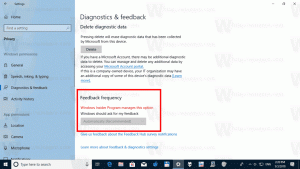Πώς να ενεργοποιήσετε την παρακολούθηση παραθύρων Xmouse στα Windows 10
Από τα Windows 95, το λειτουργικό σύστημα είχε μια δυνατότητα που ονομάζεται Xmouse όπου η εστίαση των παραθύρων μπορεί να ακολουθεί το ποντίκι δείκτης, δηλαδή, καθώς μετακινείτε το δείκτη του ποντικιού γύρω, το παράθυρο που βρίσκεται κάτω από τον δείκτη του ποντικιού γίνεται ενεργό παράθυρο. Αυτή η δυνατότητα είναι απενεργοποιημένη από προεπιλογή. Ας δούμε πώς μπορεί να ενεργοποιηθεί.
Κανονικά για να ενεργοποιήσετε ένα παράθυρο πρέπει να κάνετε κλικ σε αυτό. Η λειτουργία Xmouse όταν είναι ενεργοποιημένη ενεργοποιεί ένα παράθυρο απλώς τοποθετώντας το δείκτη του ποντικιού. Ανάλογα με τις ρυθμίσεις σας, μπορεί να ανυψώσει το παράθυρο, δηλαδή να φέρει το παράθυρο μπροστά ή μπορεί απλά να κάνει το παράθυρο ενεργό αλλά να το κρατήσει στο παρασκήνιο. Σε εκδόσεις των Windows πριν από τα Windows Vista, το Xmouse θα μπορούσε να ενεργοποιηθεί χρησιμοποιώντας το powertoy TweakUI της Microsoft.
Για να ενεργοποιήσετε την παρακολούθηση παραθύρου Xmouse στα Windows 10, κάντε το εξής.
- Ανοιξε το κλασικός Πίνακας Ελέγχου.
- Μεταβείτε στον Πίνακα Ελέγχου\Ευκολία πρόσβασης\Κέντρο διευκόλυνσης πρόσβασης.
- Στα δεξιά, βρείτε και κάντε κλικ στον σύνδεσμο «Κάντε το ποντίκι πιο εύκολο στη χρήση».
- Επιλέξτε την επιλογή «Ενεργοποίηση παραθύρου τοποθετώντας το ποντίκι πάνω του» και κάντε κλικ στο OK.
Τώρα, όταν τοποθετείτε το δείκτη του ποντικιού πάνω από διάφορα παράθυρα, θα εστιάζονται χωρίς κλικ. Επίσης, θα σηκωθούν αυτόματα, δηλαδή το παράθυρο στο οποίο αιωρείται το ποντίκι που φέρεται στο προσκήνιο.
Κάντε τα παράθυρα ενεργά αλλά όχι ανεβάστε τα όταν είναι ενεργοποιημένο το Xmouse
Τα Windows δεν παρέχουν καμία επιλογή διεπαφής χρήστη για να μην ανυψώνονται τα παράθυρα, αλλά εξακολουθεί να κάνει την εστίαση να ακολουθεί το ποντίκι. Ωστόσο, υπάρχει μια ρύθμιση μητρώου για να διατηρείται το Xmouse ενεργοποιημένο αλλά να μην ανυψώνεται αυτόματα το παράθυρο. Αφού το ρυθμίσετε, τα παράθυρα φόντου θα γίνουν ενεργά αν τοποθετήσετε το δείκτη του ποντικιού πάνω τους, αλλά θα παραμείνουν πίσω από το παράθυρο του προσκηνίου. Για να ρυθμίσετε αυτό,
- Πρώτα βεβαιωθείτε ότι η επιλογή "Ενεργοποίηση παραθύρου τοποθετώντας τον δείκτη του ποντικιού πάνω από αυτό με το ποντίκι" είναι ενεργοποιημένη από το Κέντρο διευκόλυνσης πρόσβασης -> Κάντε το ποντίκι πιο εύκολο στη χρήση.
- Στη συνέχεια, ανοίξτε τον Επεξεργαστή Μητρώου (Δες πως).
- Μεταβείτε σε αυτό το κλειδί μητρώου:
HKEY_CURRENT_USER\Πίνακας Ελέγχου\Desktop
Δείτε πώς να μεταβείτε σε ένα κλειδί μητρώου με ένα κλικ.
- Στο δεξιό παράθυρο, εντοπίστε την τιμή "User PreferencesMask". Αυτή είναι μια τιμή REG_BINARY, εκφρασμένη σε δεκαεξαδικούς αριθμούς και πολλές ρυθμίσεις που σχετίζονται με οπτικά εφέ αποθηκεύονται σε αυτήν τη μία τιμή. Για να εστιάζουν τα παράθυρα αλλά να μην αυξάνονται αυτόματα, πρέπει να αφαιρέσουμε 40 bit από το πρώτα εξάγωνη τιμή. (40 bit επειδή τα Windows προσθέτουν 41 bit στην πρώτη δεκαεξαδική τιμή στο UserPreferencesMask όταν ενεργοποιεί το Xmouse και υποτίθεται ότι έχει οριστεί μόνο 1 bit εάν θέλετε το Xmouse χωρίς συμπεριφορά autoraise). Στην περίπτωσή μου, η τιμή ήταν df,3e, 03,80,12,00,00,00 αλλά η τιμή σας μπορεί να είναι διαφορετική. Μπορείτε να κάνετε τον υπολογισμό για να το καταλάβετε εύκολα στο Windows Calculator. Απλώς ξεκινήστε την Αριθμομηχανή και μεταβείτε στη λειτουργία Προγραμματιστή από το μενού Προβολή. Στη συνέχεια, επιλέξτε τη λειτουργία Hex και επιλέξτε το μέγεθος εμφάνισης Byte. Στην περίπτωσή μου, df − 40 = 9f, οπότε το άλλαξα σε 9στ,3e, 03,80,12,00,00,00.
- Για να το αλλάξετε πραγματικά, κάντε διπλό κλικ στην τιμή UserPreferencesMask και επιλέξτε προσεκτικά τα δύο πρώτα bit και, στη συνέχεια, πληκτρολογήστε τη νέα τιμή.
- Για να ισχύσουν οι αλλαγές που έγιναν από το Registry tweak, πρέπει αποσύνδεση και συνδεθείτε στον λογαριασμό χρήστη σας.
Τα Windows θα ενεργοποιηθούν όταν τοποθετήσετε το δείκτη του ποντικιού πάνω τους, αλλά δεν θα μεταφερθούν στην κορυφή.
Αλλάξτε το χρονικό όριο για το πόσο γρήγορα ή αργά εστιάζουν τα παράθυρα μετά την τοποθέτηση του δείκτη του ποντικιού
Υπάρχει μια ακόμη παραμετροποιήσιμη παράμετρος που σχετίζεται με τη συμπεριφορά του Xmouse και αυτή είναι η καθυστέρηση μετά την οποία ενεργοποιούνται τα παράθυρα αφού το ποντίκι αιωρείται πάνω τους. Για να προσαρμόσετε αυτό το χρονικό όριο,
- Άνοιγμα Επεξεργαστή Μητρώου (Δες πως).
- Μεταβείτε στο ίδιο κλειδί μητρώου όπως παραπάνω:
HKEY_CURRENT_USER\Πίνακας Ελέγχου\Desktop
- Στο δεξιό παράθυρο, εντοπίστε την τιμή DWORD που ονομάζεται ActiveWndTrkTimeout.
- Κάντε διπλό κλικ στην τιμή ActiveWndTrkTimeout και αλλάξτε στη Δεκαδική βάση. Εισαγάγετε την ώρα σε χιλιοστά του δευτερολέπτου (ms). 1000 ms σημαίνει ότι το παράθυρο θα ενεργοποιηθεί αφού τοποθετήσετε το δείκτη του ποντικιού πάνω του για 1 δευτερόλεπτο. Εάν το ρυθμίσετε στο 0, τα παράθυρα θα λάβουν την εστίαση αμέσως, αν και δεν συνιστούμε να το ρυθμίσετε στο 0, ακόμα κι αν θέλετε η εστίαση να μεταφέρεται πιο γρήγορα - αντ' αυτού, ορίστε την στο 500.
- Για να ισχύσουν οι αλλαγές που έγιναν από το Registry tweak, πρέπει αποσύνδεση και συνδεθείτε στον λογαριασμό χρήστη σας.
Εάν θέλετε να αποφύγετε τις τροποποιήσεις μητρώου και προτιμάτε ένα απλό εργαλείο GUI για να το τροποποιήσετε, πάρτε την εφαρμογή με την κλήση Winaero Tweaker.
Συμβουλή: Το ίδιο μπορεί να γίνει και σε Windows 8.1, Windows 8 και Windows 7.